Geçen yıl Microsoft, Windows 10'a bir sistem başlatıldığında tam ekran istemi gösteren yeni bir özellik ekledi. Tam ekran bildirimi, kullanıcıları 'bir Microsoft hesabı tarafından desteklenen' hizmetler kurmaya teşvik etmek için tasarlanmıştır ve Microsoft bir kez daha bildirim ile kullanıcıları çekmeye başlamış gibi görünüyor.
Teorik olarak, yeni istem sadece Windows 10'u yükledikten veya yükselttikten sonra ilk çalıştırmada görüntülenecektir, ancak bazı kullanıcılar sistemlerini güncellemeden bildirim aldıklarını bildirmiştir. Tam ekran bildirimi, oturumu kapatıp masaüstünde yeniden oturum açtığınızda da görünebilir.
Yeni istemde sinsi bir şey yok gibi görünse de, istemi bazı insanlar için korkutucu olabilir, çünkü işletim sistemini sıfırladığınızda veya temizlediğinizde "Windows'dan daha da fazlasını alın" tam ekran bildirimleri görüntülenir.
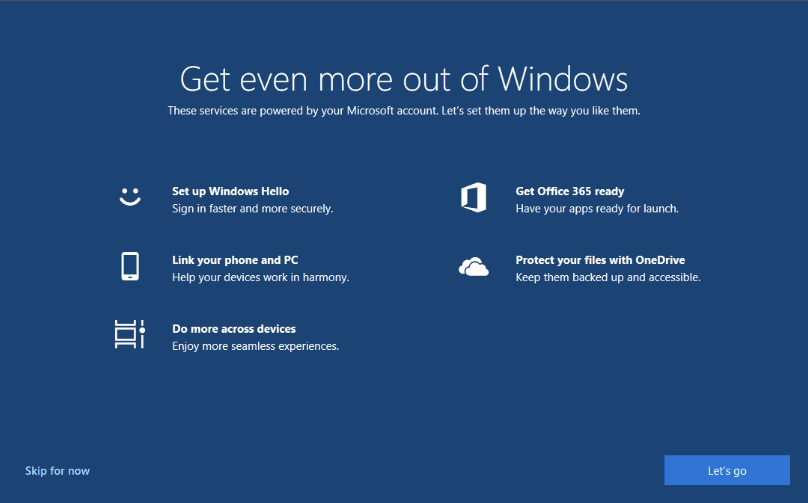
Microsoft'un "Windows'tan daha da fazlasını alın" veya "Windows'a Hoş Geldiniz" istemi, kullanıcıları Windows Hello Face, parmak izi veya PIN özelliği, OneDrive, Telefonunuz uygulaması gibi bir Microsoft hesabı tarafından desteklenen hizmetler kurmaya teşvik etmek için tasarlanmıştır. ve Microsoft 365.
Ayrıca istem, cihazınızda önceden yapılandırdığınız gizlilik özelliklerini de incelemenizi önerir.
Windows 10'un bu yararsız tam ekran bildirimlerle sizi tekrar çağırmasını istemiyorsanız, aşağıdaki adımları izleyerek özelliği devre dışı bırakabilirsiniz:
- Windows Arama veya Başlat menüsünden Ayarlar uygulamasını açın.
- Sistem'e tıklayın.
- Bildirimler ve işlemler bölümüne gidin.
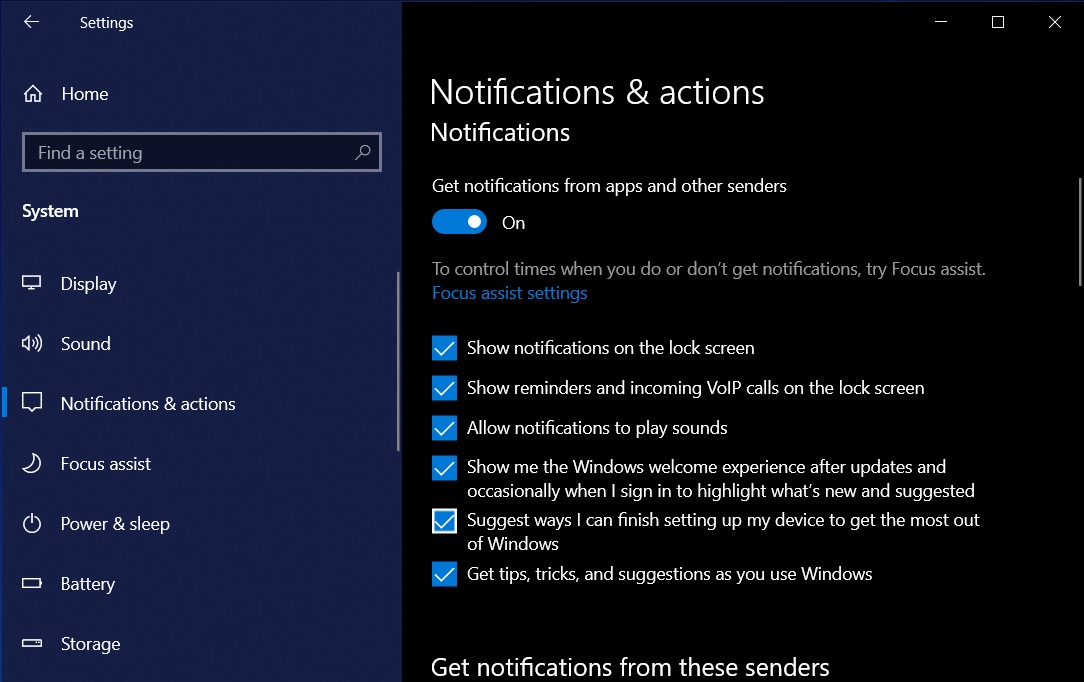
- Bir sonraki ekranda, “Windows'tan en iyi şekilde yararlanmak için cihazımı kurmayı bitirebileceğim yolları öner” seçeneğinin işaretini kaldırın.
Windows 10'daki önerileri ve benzer istemleri azaltmak için diğer iki seçeneğin “Bana Windows karşılama deneyimini göster” ve “İpuçları, püf noktaları ve öneriler al” seçeneğinin işaretini kaldırabilirsiniz.
Yukarıdaki seçenekleri etkin tutarsanız, Windows'un yeni bir sürümüne geçtiğinizde, cihazınızı yeniden başlattığınızda veya kullanıcı hesapları arasında geçiş yaptığınızda aynı bildirimi tekrar alırsınız.
Windows Kayıt Defteri
Windows 10, Windows Kayıt Defteri'ndeki bir değeri değiştirerek bu bildirimleri kapatmanıza da olanak tanır.
Kayıt Defteri Düzenleyicisi'nde aşağıdaki konuma gidin:
Bilgisayar \ HKEY_CURRENT_USER \ Software \ Microsoft \ Windows \ CurrentVersion \ UserProfileEngagement
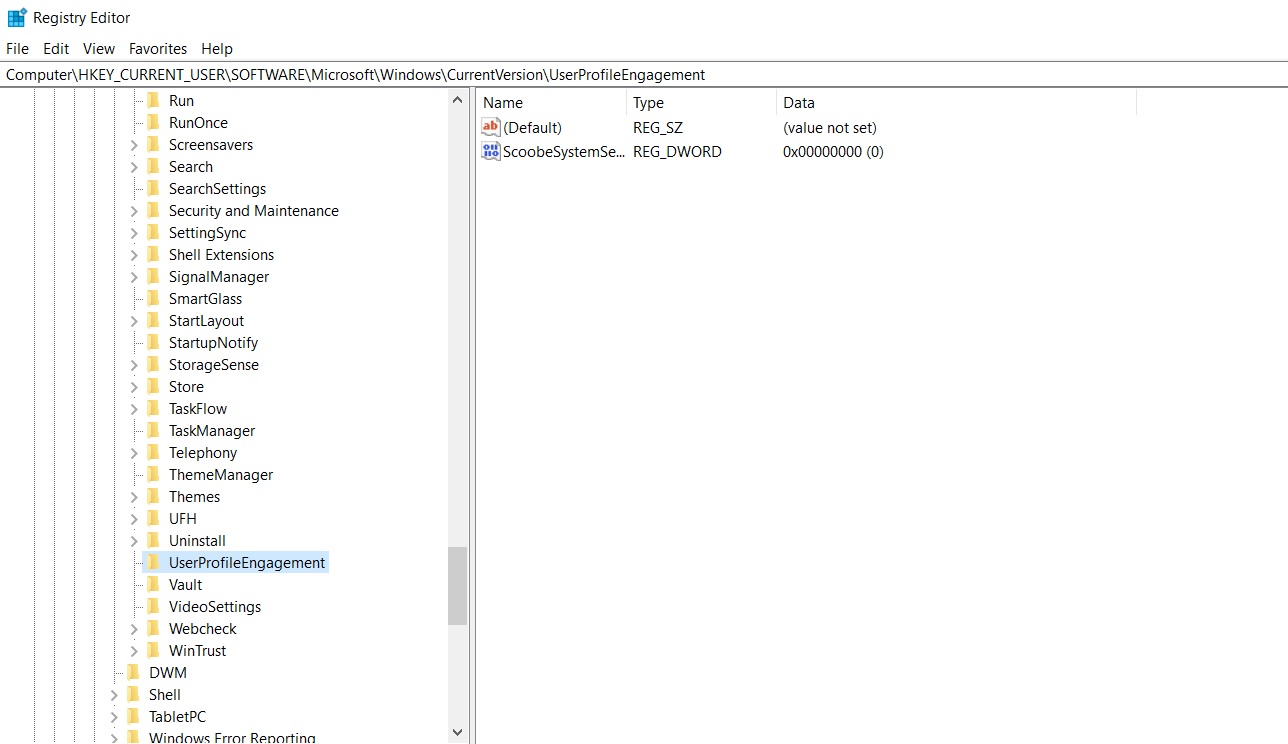
“ScoobeSystemSettingEnabled” ı bulun ve üzerine çift tıklayın.
- Özelliği devre dışı bırakmak için 0 değerini kullanın.
- Özelliği etkinleştirmek için 1 değerini kullanın.
Yoksa, bir Dword (32 bit) değeri oluşturabilir ve buna “ScoobeSystemSettingEnabled” adını verebilirsiniz.
“UserProfileEngagement” ın kendisini görmüyorsanız şu adımları deneyin:
- Kayıt Defteri'nde bulma kutusunu açmak için Ctrl + F tuşlarına basın.
- “ScoobeSystemSettingEnabled” ifadesini arayın, girişler yeniden görünecektir.
Kayıt Defteri'nde hala “UserProfileEngagement” seçeneğini görmüyorsanız, istemleri devre dışı bırakmak için Ayarlar uygulamasındaki üç seçeneğin işaretini kaldırın.



Yorum yapabilmek için giriş yapmalısınız.